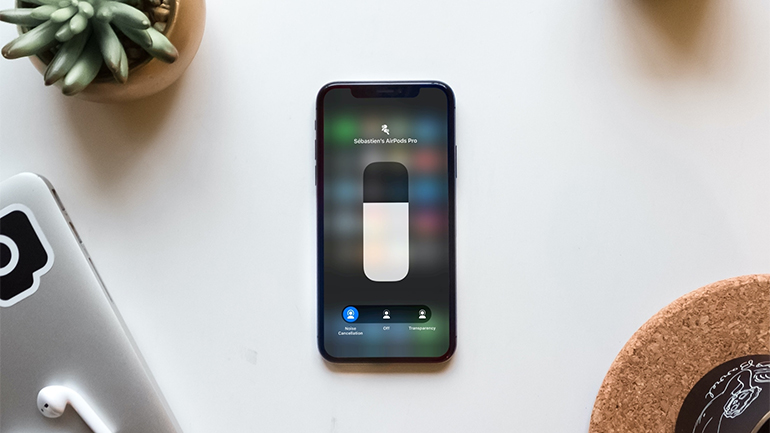Acest tutorial îți arată cum să ajustezi Active Noise Cancellation și Transparency pentru AirPods Pro.
Modurile Active Noise Cancellation și Transparency
Active Noise Cancellation utilizează un microfon extern pentru a sesiza sunetul din exterior și un microfon intern pentru a capta sunetele din interior. AirPods Pro combate aceste sunete cu fucția anti-zgomot.
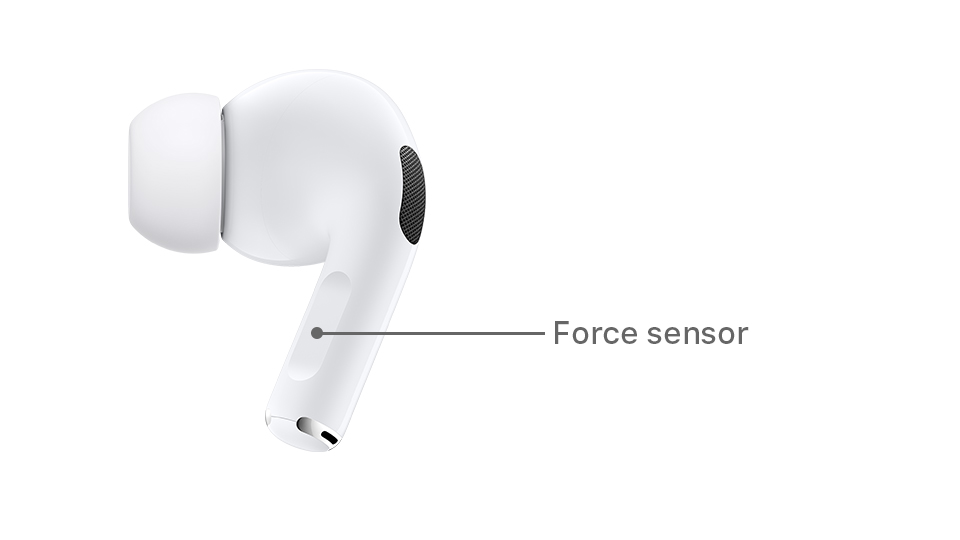
Transparency permite captarea sunetelor externe, astfel încât să poți auzi ce se întâmplă în jurul tău.
- Pe AirPods Pro
- Pe iPhone or iPad
- Pe Mac
- Pe Apple Watch
Pe AirPods Pro
Pentru a comuta modurile de control al zgomotului în timp ce porți ambele căștile, apasă și menține apăsat senzorul pe oricare AirPod. Astfel, vei comuta între modurile Active Noise Cancellation și Transparency.
Dacă utilizezi un singur AirPod, apasă și menține apăsat senzorul pentru a comuta între modurile Transparency and Off.
Pe iPhone sau iPad
Poți comuta între modurile de control al zgomotului pe iPhone sau iPad cu ajutorul Control Center sau Settings.
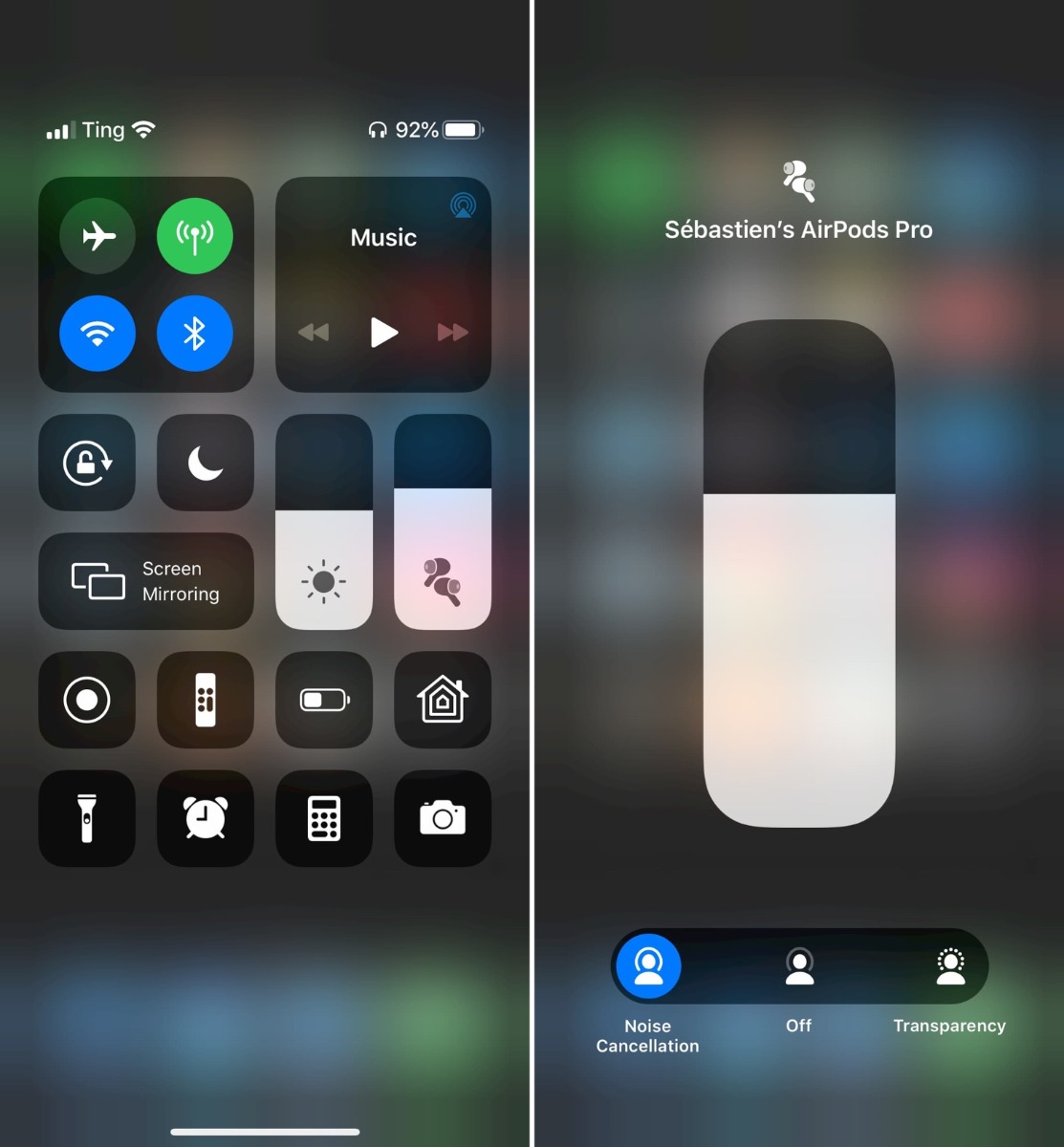
Schimbarea modurilor din Control Center:
- Deschide Control Center pe device-ul tău în timp ce porți AirPods Pro.
- Apasă și ține apăsat slider-ul de volum.
- Selectează Noise Cancellation, Transparency sau Off.
Schimbarea modurilor din Settings:
- Deschide Settings și selectează Bluetooth.
- Apasă butonul Info.
- Selectează Noise Cancellation, Transparency sau Off.
Pe Mac
Asigură-te că AirPods Pro este conectat la Mac. Apoi, selectează pictograma Volume control din Menu și alege Noise Cancellation, Transparency sau Off.
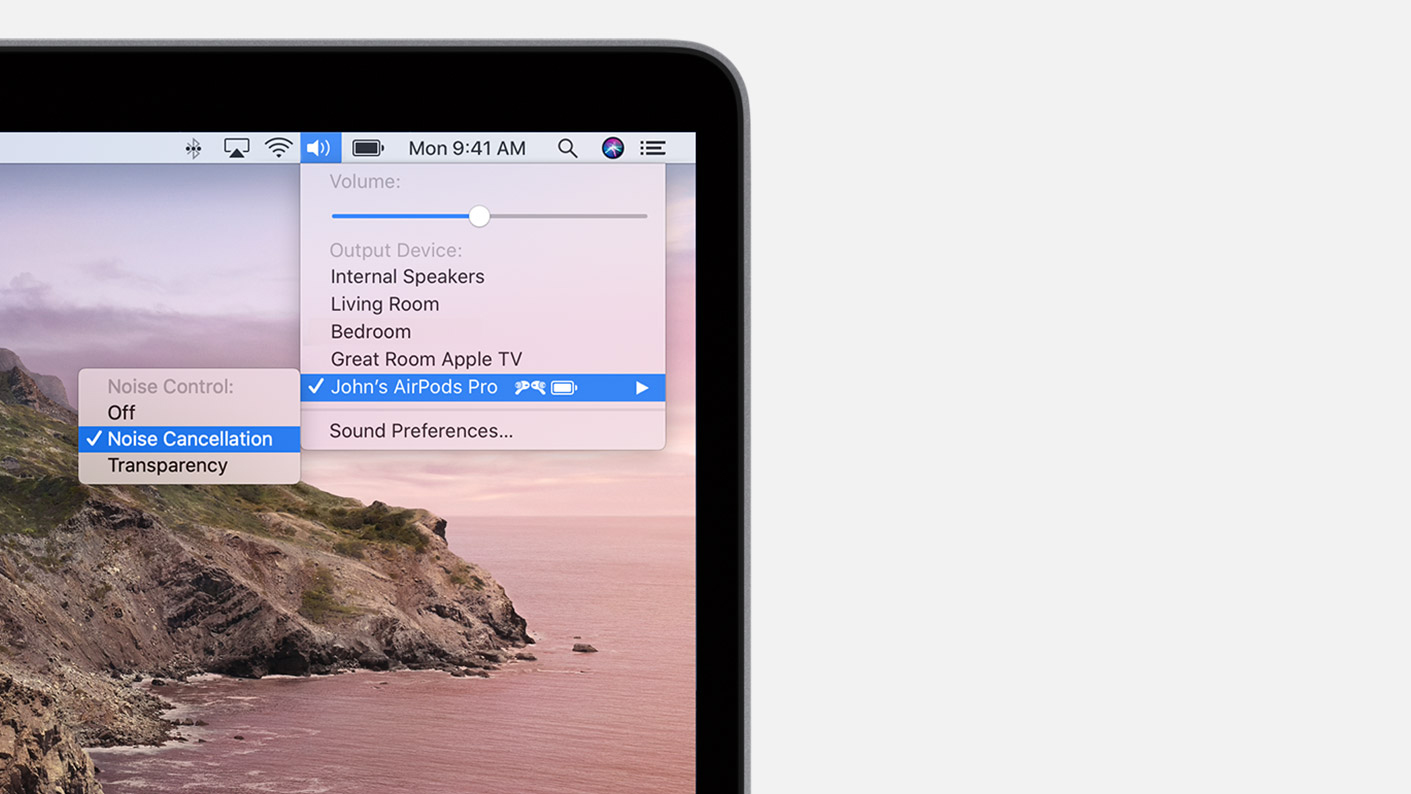
Pe Apple Watch
În timp ce utilizezi AirPods Pro, atinge pictograma AirPlay de pe Apple Watch și selectează Noise Cancellation, Transparency sau Off.